Localiser son smartphone Android, la solution !
Astuce 46
Suite au commentaire d’un internaute, au sujet de la localisation d’un smartphone ou tablette sur un iPhone, je vous donne cette astuce et je vous détaille la marche à suivre pour activer cette fonction, sur un smartphone Android.
Pourquoi vouloir localiser son smartphone sous Android ?
Certainement par peur de le perdre, ainsi, nous pouvons le localiser et effectuer des manipulations à distance, si besoin.
Pour savoir où est votre enfant, par exemple, car il ne répond pas à vos messages et appels.
Pour des vacances plus tranquilles, en cas de perte !
Et encore…
Deux étapes à effectuer au préalable, pour activer cette fonction et vérifier le bon fonctionnement.
Étape 1.
Sur un smartphone sous Android, il faut aller sur “Paramètres” en déroulant le menu du haut,
Ensuite “Google“ et en bas “Sécurité“.
Enfin, “Localiser mon appareil“, pour activer la fonction…

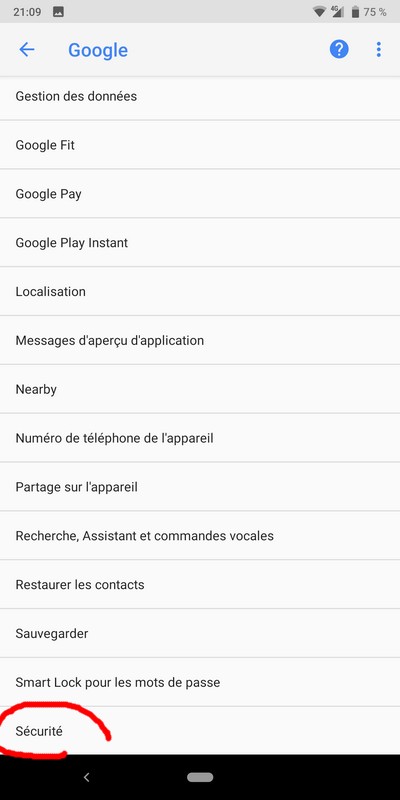
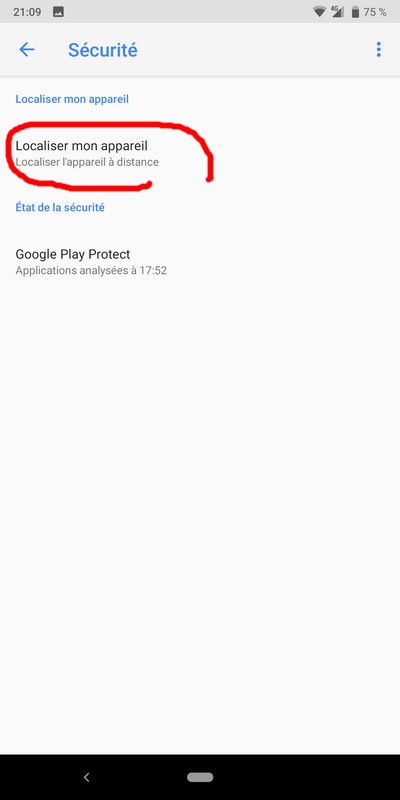
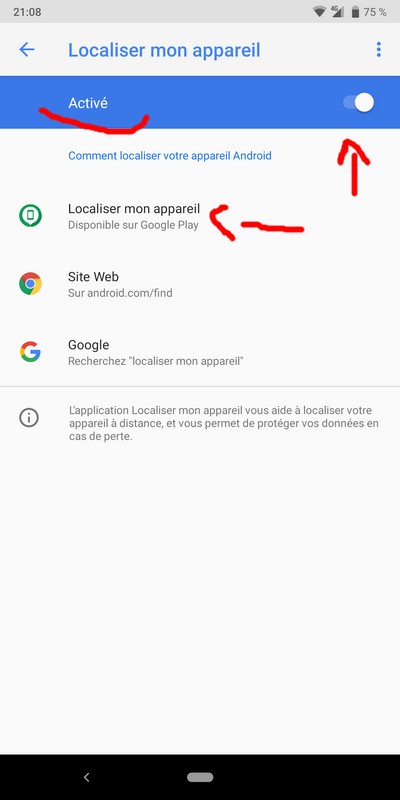
Étape 2.
Sur un ordinateur ou un smartphone via un navigateur, il faut aller sur le site suivant :
https://www.google.com/android/find
Maintenant, il faut aller sur son compte Google qui gère votre smartphone.
Ensuite, il suffit de sélectionner le smartphone en question et de cliquer sur “localiser mon appareil”.

Il existe trois options pour gérer le smartphone à distance.
Faire sonner.
Sécuriser l’appareil.
Effacer les données de l’appareil.
Carte fictive, pour le fun !

Sur quelle version d’Android ?
Cette procédure est identique et fonctionne sous Android 6/7/8/9…
C’est parfait, non !
…

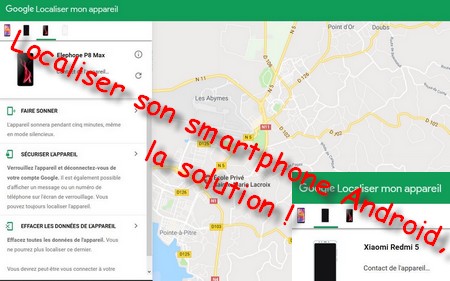
Pour info cette astuce fonctionne sur Wiko Android 4.1.1 à condition d’être en Wifi.
Bonjour Decourt,
Le problème que vous avez, je l’ai rencontré sur des tablettes et il me semble que j’en parle sur mon site…
Avez-vous sauvegardé le répertoire dans Windows/system32/”driverstore” de Windows ? Un backup ? Des pilotes sur un CD lors de l’achat de la tablette ? Sur le site “Cube” ?
Avez-vous testé avec un câble HDMI directement sur la TV ? Normalement l’image s’affiche car il n’utilisera pas les pilotes de l’affichage de l’écran tactile.
De plus si l’écran fonctionne toujours, mais pas d’éclairage de l’écran tactile (En espérant que les bidouillages du réparateur et les autres manipulations n’ont rien abimé “Ce n’est pas une critique !”) Lorsque l’on démarre la tablette est-ce que vous avez accès visuellement au bios de la tablette et au menu de démarrage pour sélectionner Android ou Windows, si vous n’avez pas supprimé cette option lors de l’installation de Windows. Est-ce que quelque chose s’affiche à l’écran pendant le démarrage ?
Enfin, une chose qui arrive, avec un mauvais pilote vidéo que Windows installe (car vous avez supprimé le pilote fonctionnel) lors du démarrage de Windows, ce qui m’est arrivé, il arrive que le nouveau pilote crame physiquement le contrôleur vidéo !
Dans l’attente de votre retour sur mes questions et tests…